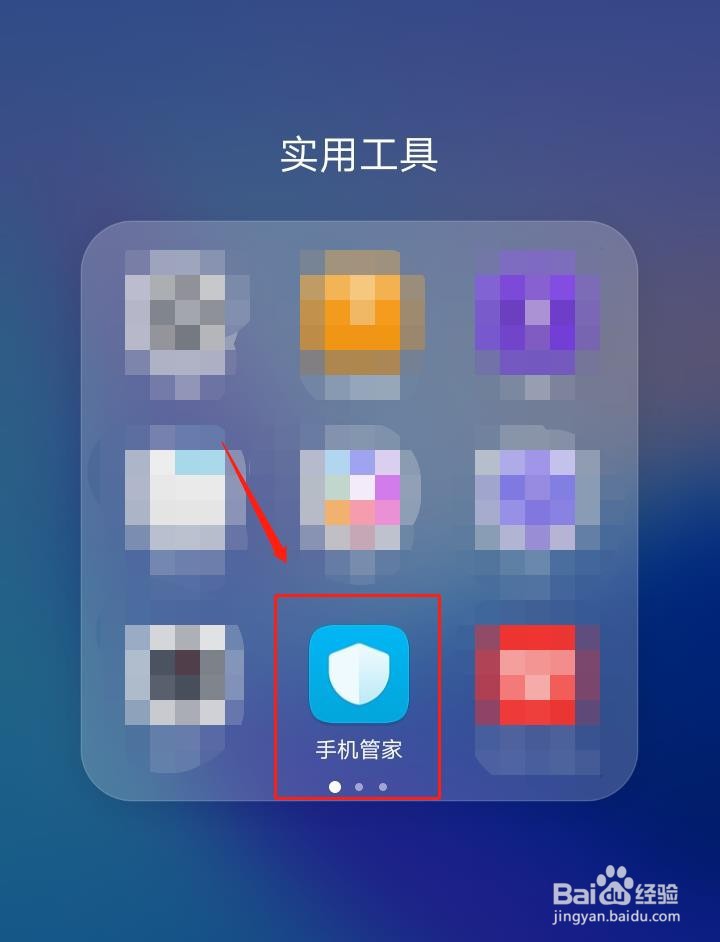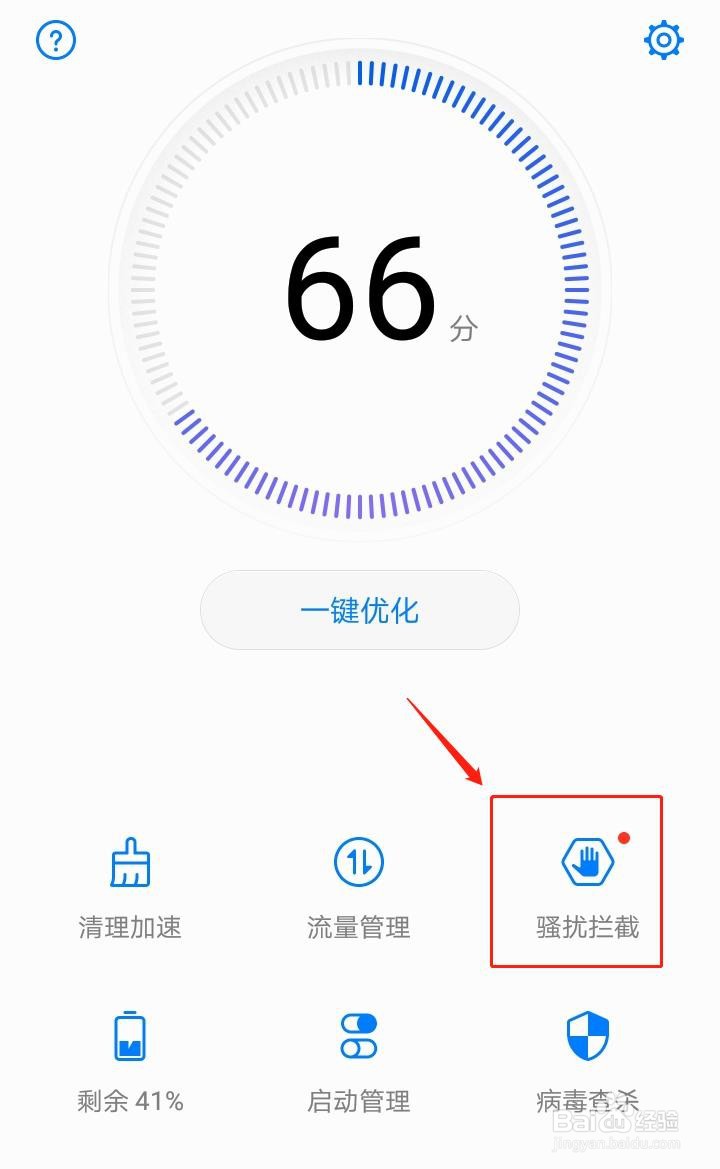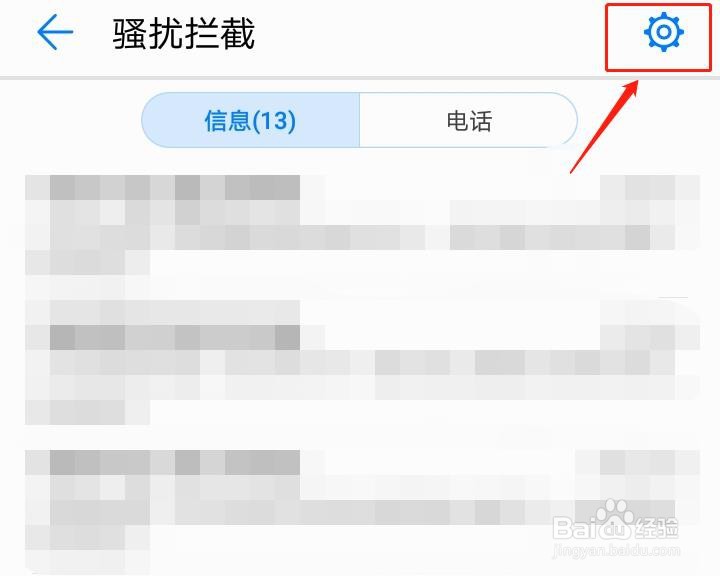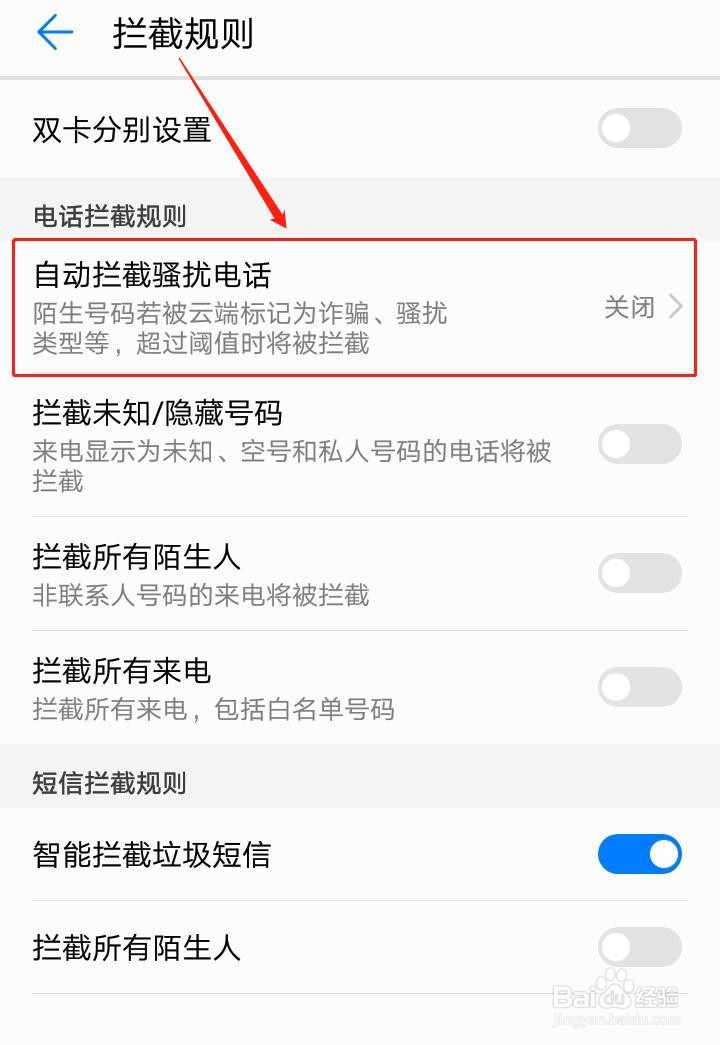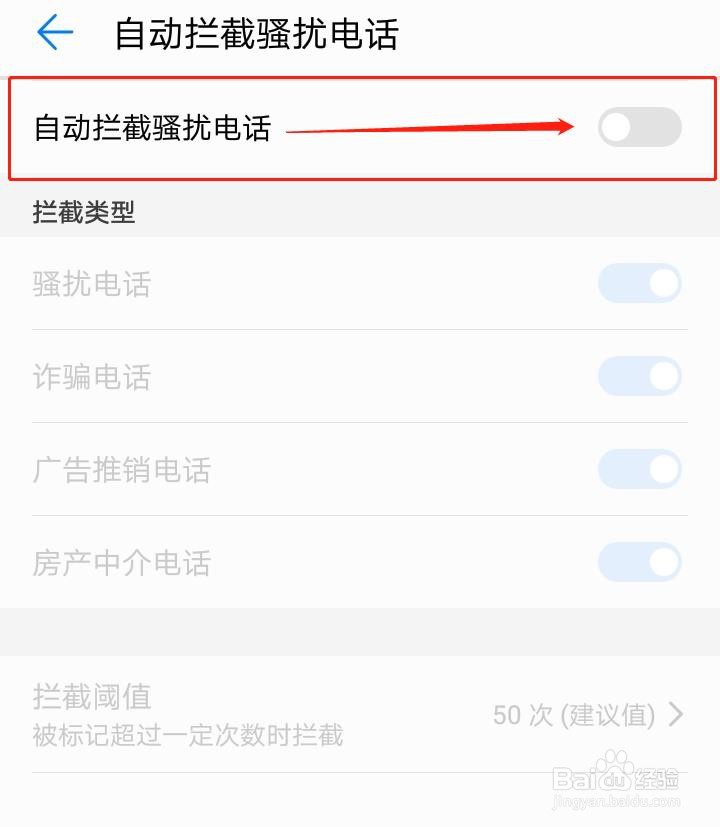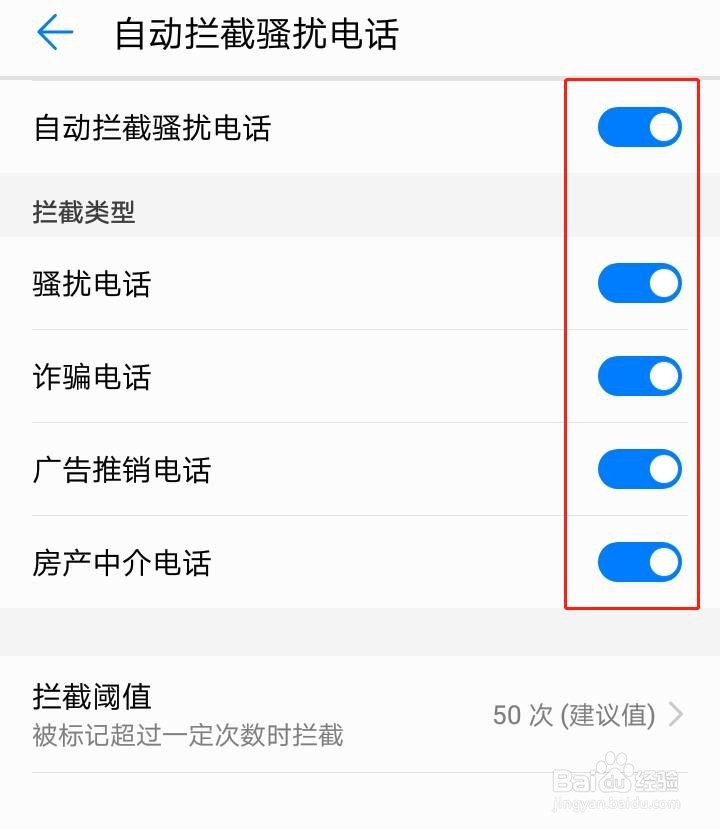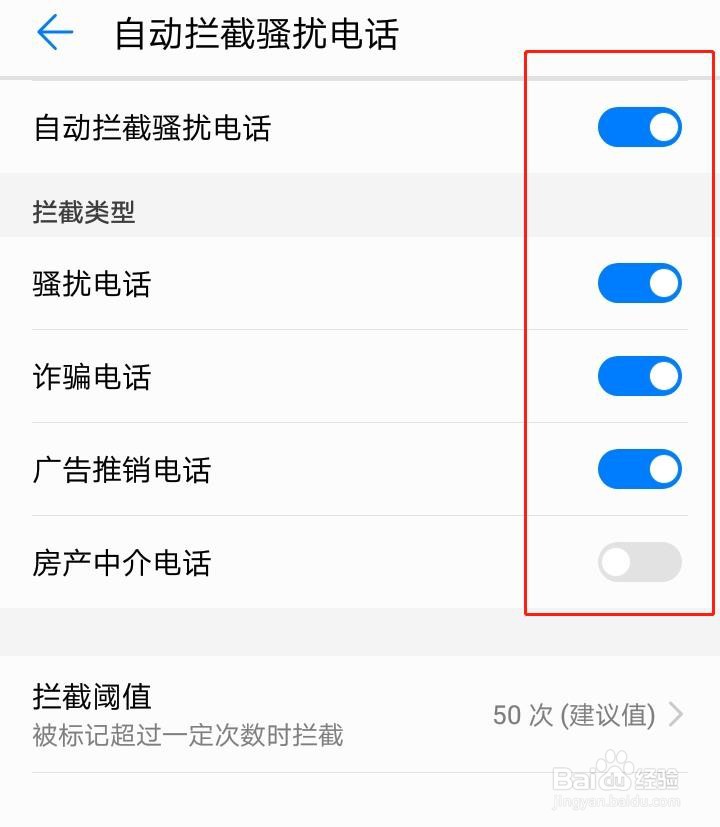华为手机怎么设置拦截骚扰电话
1、在手机界面,单击【手机管家】,进入手机管家应用页面。
2、在手机管家应用页面,单击【骚扰拦截】,进入骚扰拦截页面。
3、在骚扰拦截页面,单击右上角的设置按钮,进入设置页面。
4、在设置页面,单击【拦截规则】,进入拦截规则设置页面。
5、在拦截规则设置页面,此时【自动拦截骚扰电话】右侧显示“关闭”,单击进入相应页面。
6、在自动拦截骚扰电话页面,单击“自动拦截骚扰电话”右侧的灰色按钮,变为蓝色,开启骚扰电话拦截功能。
7、当“自动拦截骚扰电话”右侧的灰色按钮变为亍陲驵哺蓝色时,4种拦截类型的按钮同时变为蓝色,开启相应拦截类型,如不需要,可单击该按钮关闭该拦截类型。
8、总结进入手机管家,设置拦截规则,开启骚扰电话拦截功能。
声明:本网站引用、摘录或转载内容仅供网站访问者交流或参考,不代表本站立场,如存在版权或非法内容,请联系站长删除,联系邮箱:site.kefu@qq.com。